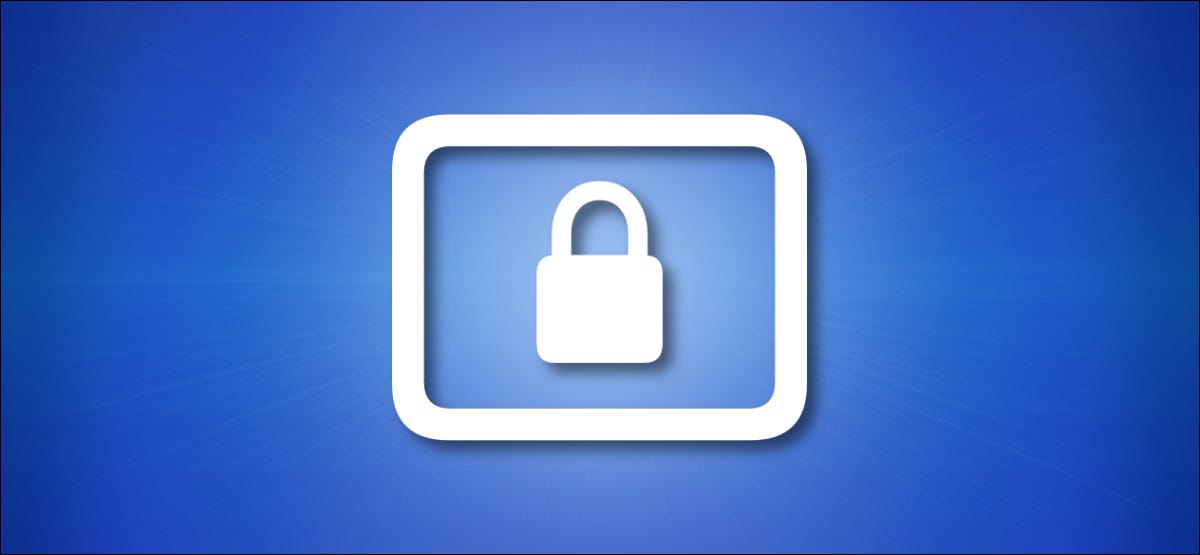
Si su iPhone o iPad tiene un botón de reposo / activación roto (un botón superior o un botón lateral según el dispositivo), aún puede bloquear la pantalla (o inclusive reiniciar) a través de una función de accesibilidad llamada AssistiveTouch. Así es cómo.
AssistiveTouch te posibilita simular movimientos físicos, gestos y pulsaciones de botones con opciones de menú sencillas en la pantalla táctil de tu iPhone o iPad. Eso incluye bloquear su pantalla y reiniciar su dispositivo. Para habilitarlo, primero, abra Configuración en su iPhone o iPad.
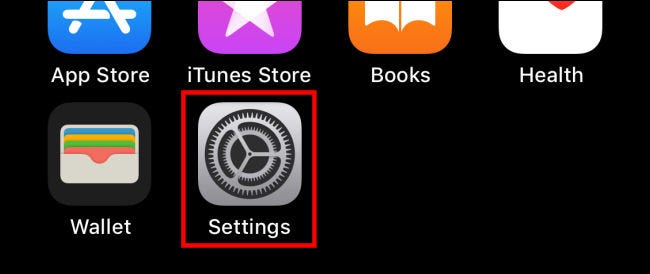
En Configuración, vaya a Accesibilidad> Tocar.
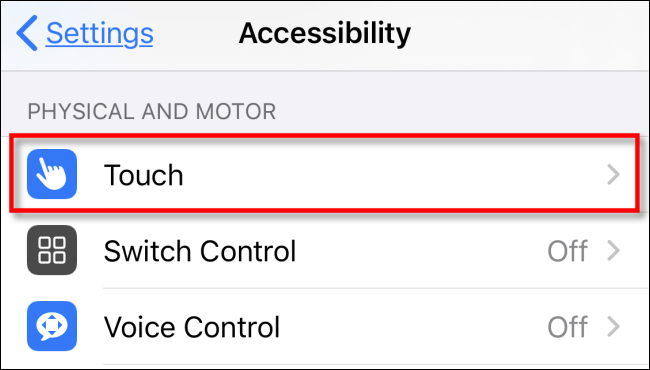
En «Touch», toca «AssistiveTouch».
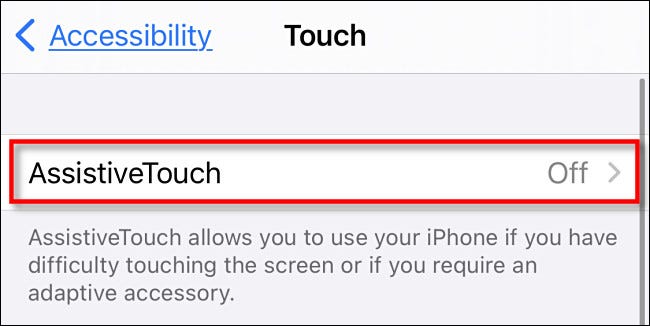
A continuación, encienda el interruptor junto a «AssistiveTouch».

Un botón AssistiveTouch especial (que parece un cuadrado gris con un círculo blanco en el medio) aparecerá en el costado de la pantalla.
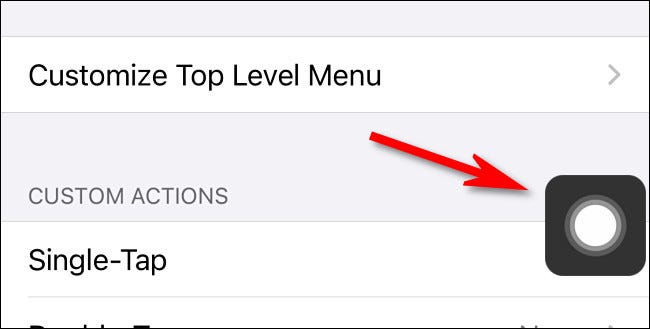
Siempre que AssistiveTouch esté habilitado, este botón AssistiveTouch siempre permanecerá en la pantalla, aún cuando a veces puede volverse transparente o desaparecer temporalmente para apartarse de su camino. Puede reposicionarlo arrastrándolo con su dedo.
Para poner su iPhone o iPad en suspensión sin utilizar el botón de encendido, toque el botón AssistiveTouch una vez. En el menú que aparece, toca «Dispositivo».
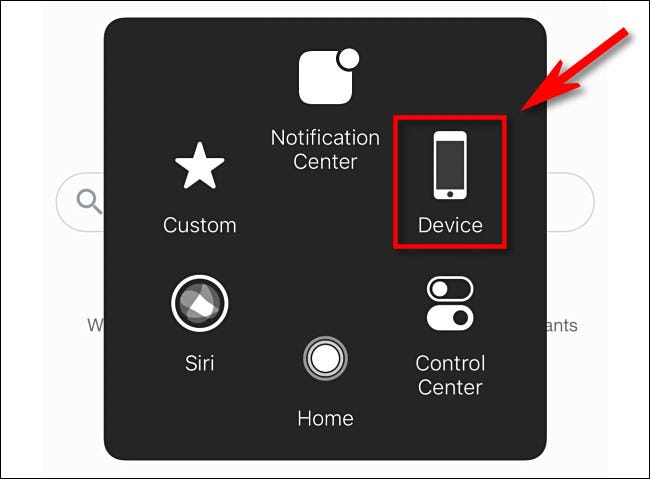
En el menú del dispositivo, toca «Bloquear pantalla».
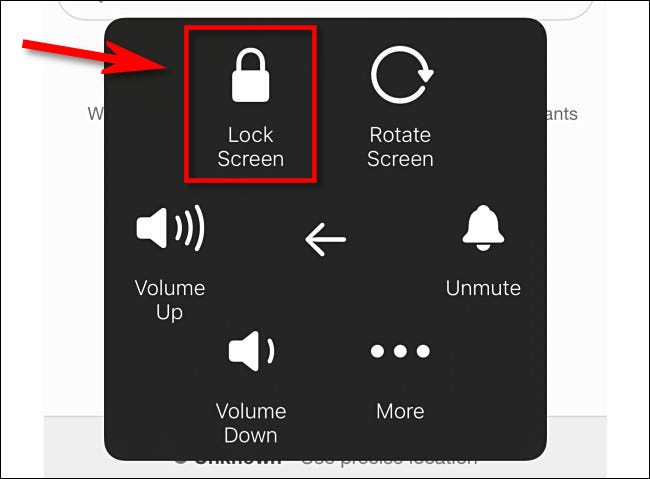
Después de tocar, la pantalla se oscurecerá. ¡Acabas de bloquear tu dispositivo sin utilizar el botón superior o lateral! ¿Aún te sientes como un hacker? AssistiveTouch es verdaderamente una herramienta muy poderosa.
Aquí puede haber algo aún mejor: además puede reiniciar totalmente su iPhone o iPad usando AssistiveTouch. Simplemente toque el botón AssistiveTouch y posteriormente navegue hasta Dispositivo> Más y toque «Reiniciar». Esto es idéntico a apagar su dispositivo y posteriormente encenderlo nuevamente.
RELACIONADO: Cómo utilizar un iPhone con un botón de inicio roto
Cómo activar su iPhone o iPad sin un botón de encendido
Después de bloquear la pantalla, puede volver a despertar su iPhone o iPad presionando el botón Inicio (si su dispositivo tiene uno), tocando la pantalla en algunos dispositivos (consulte Configuración> General> Accesibilidad> Tocar para despertar), o levantando físicamente el dispositivo (si está habilitado «Levantar para despertar»). Además puede intentar utilizar «Hey Siri» (si está habilitado) mientras su iPhone o iPad está bloqueado.
Si por alguna razón no puede volver a despertar el dispositivo, cargarlo o recibir una notificación además encenderá la pantalla, lo que le dará la posibilidad de interactuar y desbloquear su iPhone o iPad.
Al mismo tiempo, si confía en su iPhone o iPad para tareas críticas y puede pagar una reparación o reemplazo, considere ponerse en contacto con el soporte de Apple o visitando una Apple Store para consultar las alternativas de reparación. ¡Buena suerte!
RELACIONADO: Cómo configurar y utilizar Siri en un iPhone






